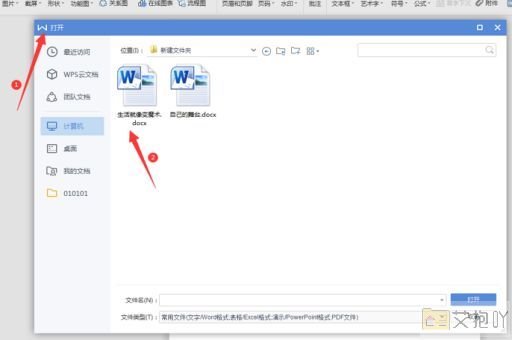word会议记录标准格式模板
一、封面
封面应包含会议的主题、日期、地点以及参与者的姓名和职务。
二、目录
在目录中列出会议记录的主要部分,如:会议议程、会议记录、决定事项、待办事项等。

三、会议议程
这部分应该详细列出会议的所有议程,包括每个议题的讨论时间、主持人和主要发言人。
四、会议记录
这是会议记录的核心部分,需要详细记录下每个议题的讨论过程和结果。对于每一个议题,都应记录下:
1. 议题名称
2. 主持人和主要发言人的姓名
3. 讨论内容摘要
4. 达成的共识或决定
五、决定事项
在这部分,列出所有在会议上达成的决定,并注明负责执行的人员和预期完成的时间。
六、待办事项
列出会议结束后还需要进一步处理的事项,包括负责人和预计完成时间。
七、附录
如果有任何相关的文件或者资料,都可以放在附录中供查阅。
八、签名页
最后一页为所有与会者签名的地方,以证明他们已经阅读并同意这份会议记录。
以上就是一个基本的word会议记录模板。请注意,这只是一个基础模板,你可以根据你的实际需求进行修改和调整。


 上一篇
上一篇